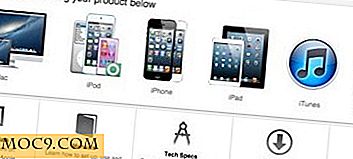Sociala medier från kommandoraden, del 3: Tumblr, Flickr och YouTube
Denna artikel ingår i Social Media from Command Line-serien:
- Sociala medier från kommandoraden, Del 1: Facebook och Twitter
- Sociala medier från kommandoraden, Del 2: Google
- Sociala medier från kommandoraden, del 3: Tumblr, Flickr och YouTube
I den första delen av den här artikelserien lärde vi dig grunderna om att hantera dina Facebook- och Twitter-konton från kommandoraden. I den andra delen introducerade vi dig till GoogleCL för att hantera dina Google-tjänster. Den här gången kommer vi att prata om några textlägesapplikationer för Tumblr, Flickr och YouTube.
tumblr
Även om det finns mer än en kommandorad Tumblr-klient, är det en Ruby-pärla som heter Tumblr-rb. Det är den enda jag vet om som stöder YAML Är inte Markup Language (YAML), vilket är ett rent, mänskligt läsbart sätt att formatera dokument.
Installation
Du måste först installera Ruby and RubyGems. När det är klart, kan du ta Tumblr-rb med ett enda kommando:
gem install tumblr-rb
Symlink nu pärlan så att du kan använda den utan att behöva skriva ut hela filbanan varje gång:
sudo ln -s ~ / .gem / ruby / 1.8 / bin / tumblr / usr / bin / tumblr
Slutligen finns det några steg som krävs för att tillåta Tumblr-rb att komma åt ditt Tumblr-konto. Du måste först registrera en Tumblr-applikation; du kan kalla det allt du vill ha. Det viktiga är att få OAuth-konsumentnyckeln och den hemliga nyckeln. När du har dem, springa:
tumblr godkänna
Du kommer att tas till en sida som ser ut så här:

Ange dina uppgifter och vänta på framgångsmeddelandet. Nu kan du använda Tumblr-rb.
Användande
Tumblr-rb har en online manual samt en del mer utvecklarorienterad dokumentation. Här är en snabb referens för några av de kommandon som du kan köra:
- Gör en textpost:
tumblr efter minformaterad-post.txt
- Lägg in en URL och lägg den i din kö:
tumblr efter -q http://maketecheasier.com
- Lägg in en multimediafil (bild, ljud eller video) och spara den som ett utkast:
tumblr efter -d min nya-song.wav
- Skicka in text från STDIN:
tumblr post "Jag skickar till Tumblr från min Raspberry Pi!"
- Inlägg från STDIN med en YAML-fil:
cat data.yaml pretty-post.txt | tumblr --host = myblawg.tumblr.com
Du kan lägga till metadata i dina inlägg genom att införliva YAML-frågan. Här är ett exempel:

Flickr
Uploadr.py är en enkel Flickr-klient som är skrivet i Python. Det låter dig ladda upp bildfiler från en lokal mapp till ditt Flickr-konto.
Installation
Först och främst behöver du Python 2. *. Hämta nu de senaste Uploadr.py-källorna från GitHub:
git klon https://github.com/ept/uploadr.py.git
Innan du fortsätter, logga in på denna Flickr-sida i din webbläsare för att få en API-nyckel. Klicka på "Ansök om en icke-kommersiell nyckel".

Fyll i ansökan med något namn och beskrivning du vill ha och godkänner villkoren längst ner. När du skickar in din ansökan får du en nyckel och en hemlighet. Lägg till dessa rader till din "~ / .bashrc", ersätt "[key]" och "[secret]" på ett korrekt sätt så att ditt system kommer att komma ihåg dem från en session till nästa:
exportera FLICKR_UPLOADR_PY_API_KEY = '[nyckel]' export FLICKR_UPLOADR_PY_SECRET = '[secret]'
Starta en ny skalsession för att få ändringarna att träda i kraft. Ange katalogen uploadr.py som du hämtat från GitHub och underkatalogen "uploadr." Kör:
python ./uploadr.py
Byt python med din 2. * -version av Python, till exempel python2.7, om din standardversion är 3. *. Kommandot öppnar en behörighetssida i din webbläsare. Klicka på "OK, jag godkänner det." Nu är vi redo att rulla!
Användande
Nå, nästan redo att rulla. Vi behöver redigera några rader i uploadr.py för att ge programmet några instruktioner. På rad 56 anger du katalogen som dina bilder lagras i:
IMG_DIR = "~ / Bilder / PhotosForFLickr /"
Du kan också ställa in det för att få kommandoradsargument för titeln, beskrivningen och taggarna:
FLICKR = {"title": sys.argv [1], "beskrivning": sys.argv [2], "taggar": sys.argv [3], "is_public": "1", "is_friend": "0 ", " is_family ":" 0 "} 
Nu kan du ladda upp bilderna från din valda katalog med en titel, beskrivning och taggar:
python uploadr.py "Skärmdump" "Detta är en skärmdump." "skärmdumpar, Linux"
Youtube
Tidigare omfattade vi hur du hanterar ditt YouTube-konto med hjälp av GoogleCL. Men vad händer om du bara vill vara konsument, inte en producent? För att bara titta på YouTube-videor från kommandoraden finns det två anmärkningsvärda verktyg: youtube-dl och youtube-viewer.
Om du använder Linux kan du förmodligen installera båda dessa verktyg med din pakethanterare. Alternativt kan du ta tag i källorna från GitHub och installera dem själv:
Youtube-dl (kräver Python 2. *):
git klon https://github.com/rg3/youtube-dl.git
Youtube-viewer:
git klon https://github.com/trizen/youtube-viewer.git
Användning (youtube-dl):
Youtube-dl är en videodownloader. Alla dess alternativ har förklarats. Några grundläggande exempel är:
- Ladda bara en video i standard FLV-format:
youtube-dl http://www.youtube.com/watch?v=p6Mq8pXNAfA
- Ladda ner en video i MP4-format och använd titeln för filnamnet:
youtube-dl -f 18 -t http://www.youtube.com/watch?v=p6Mq8pXNAfA
- Visa alla tillgängliga format och deras koder för en video:
youtube-dl -F http://www.youtube.com/watch?v=p6Mq8pXNAfA
- Hämta ljudet från en video:
youtube-dl --extract-audio --audio-format "vorbis"
När du har laddat ner en video kan du titta på den i en terminal med MPlayer med ett ASCII-konstbibliotek som AAlib (för monokromuppspelning) eller libcaca (för visning i färg). Till exempel:
mplayer -vo caca videofile.flv

Användning (youtube-viewer):
Till skillnad från youtube-dl är youtube-tittaren interaktiv. När du anger kommandot youtube-viewer kommer du att bli till en interaktiv prompten där du kan söka efter videoklipp eller ange :h för hjälp. Sökning ger tillbaka de tjugo resultaten.

För att titta på en video, ange dess nummer i prompten. Du kan i början få mplayer: could not connect to socket ; bara ge det en stund, och videon börjar spela.

Om du använder YouTube-tittare från en konsol som endast är text, är det i motsats till en terminalemulator (vilken "terminal" kör i en X-session faktiskt en terminalemulator), så spelar YouTube-tittaren automatiskt videor med aalib. Beroende på storleken på din konsol kan bilden bli förvrängd. Till exempel, här delar jag skärmen med Tmux i syfte att fånga en skärmdump, och videon visade sig långsträckt:

Det här är några andra kommandon som du kan köra i youtube-viewer:
- Logga in:
:logga in
- Visa en videoförfattarens senaste uppladdningar:
: En (uthor) = i, i
- Gilla eller ogillar en video:
: (Dis) som = i
- Prenumerera på en författares kanal:
: Prenumerera = i
- Visa relaterade videor:
: R (relaterat) = i
- Spela upp videor från dina sökresultat i en viss order:
3-5, 8 10 7 1
- Ladda ner en video:
d18
Slutsats
Grattis! Du har nått slutet av artikelserien "Sociala medier från kommandoraden." Gå nu SSH till den headless-servern (eftersom alla har en, eller hur?) Och arbeta med din magi! Berätta för oss i kommentarerna om dina erfarenheter med hjälp av kommandorads sociala medier verktyg och vilka är dina favoriter. Finns det några andra onlinetjänster du önskar att du kunde komma åt från kommandoraden?



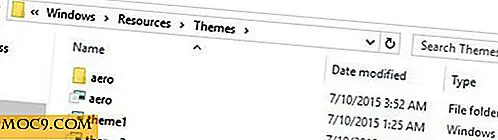
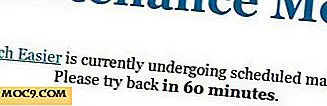
![Hur man ändrar storlek på Metro-plattor och tunnelbanegränssnittet själv [Windows 8]](http://moc9.com/img/win8metro-mail1.jpg)